雨林木风系统 > 系统常见问题 >
winxp系统安装office出现错误11019的详细技巧
winxp系统安装office出现错误11019的详细技巧
作者:佚名 来源:雨林木风系统 2019-05-05 13:26:30
凭借良好的兼容性,winxp系统被广泛使用;在应用过程中,你可能会碰到winxp系统安装office出现错误1719的问题,有什么好的办法去解决winxp系统安装office出现错误1719的问题该怎么处理?虽然解决方法很简单,但是大部分用户不清楚winxp系统安装office出现错误1719的操作方法非常简单,只需要 1、首先按“win + R ”组合键,打开运行对话框,输入“services.msc”,打开“服务”功能窗口 2、在窗口中找到“windows installer”服务;,就可以搞定了。下面小编就给用户们分享一下winxp系统安装office出现错误1719的问题处理解决。这一次教程中,小编会把具体的详细的步骤告诉大家。
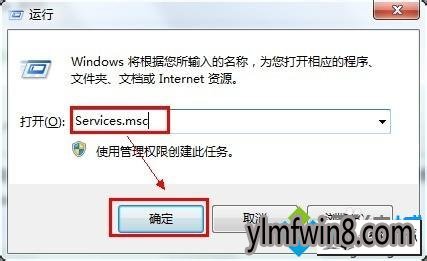
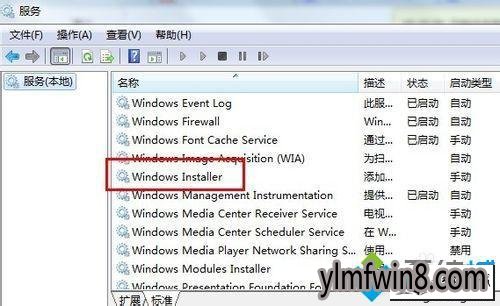
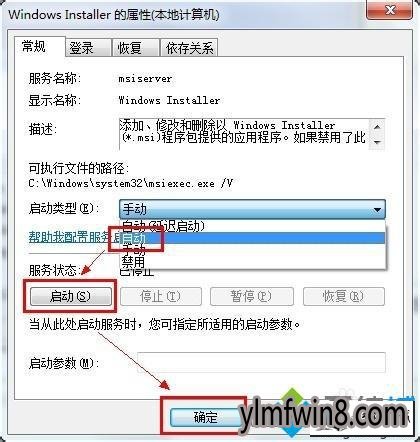
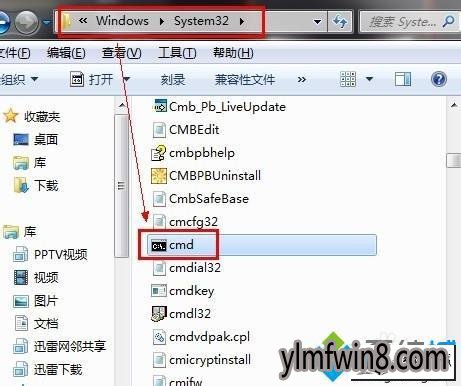
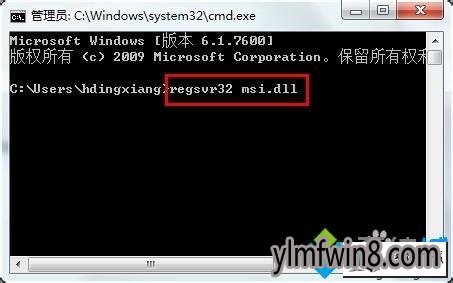
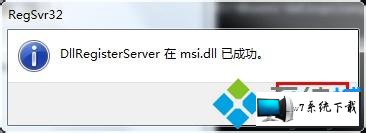
1、首先按“win + R ”组合键,打开运行对话框,输入“services.msc”,打开“服务”功能窗口;
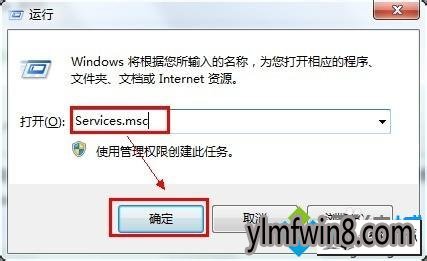
2、在窗口中找到“windows installer”服务;
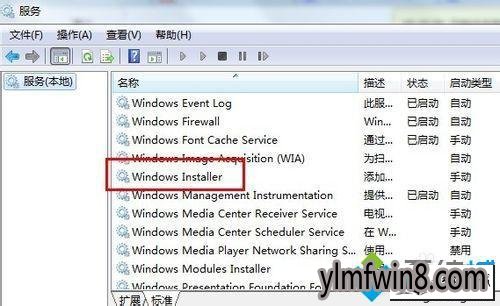
3、双击打开“windows installer ”服务对话框,设置“启动类型”为自动,并点击服务状态“启动”按钮,再“确定”;
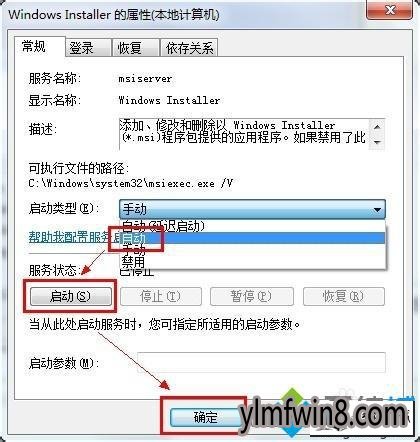
4、在计算机中找到C:\windows\system32下的cmd.exe文件,鼠标右键单击并选择“以管理员身份运行”;
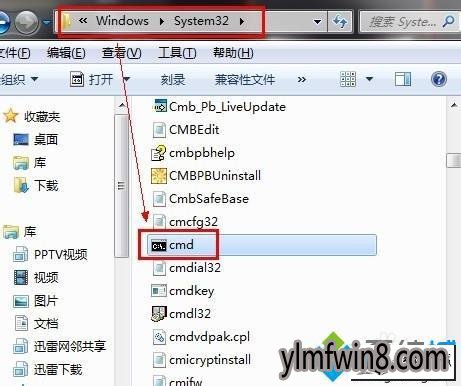
5、在命令行窗口输入“regsvr32 msi.dll”,回车,提示“dllRegisterserver在msi.dll已成功”,并“确定”退出。
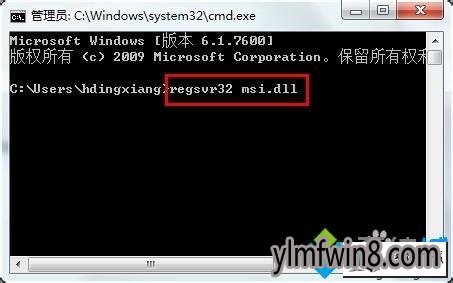
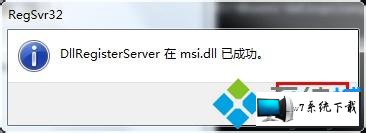
以上操作完成之后再重新安装office 2010,问题就得到解决了,winxp系统安装office出现错误1719的图文步骤就跟大家分享到这里
上述给大家介绍的就是winxp系统安装office出现错误11019的详细技巧就介绍到这里了,还有此类问题的用户们快来解决一下吧。
相关阅读
- 热门手游
- 最新手游
- 本类周排行
- 本类总排行
- 1winxp系统电脑使用爱奇艺vip会员播放出现错误504的恢复方法
- 2winxp系统hdmi连接电视无信号的解决技巧
- 3winxp系统制作u启动盘出现“引导扇区未知”提示的设置办法
- 4winxp系统更新程序之后总是提示重启的处理教程
- 5winxp系统u盘安装显示file not found的还原步骤
- 6winxp系统安装.nET framework 4.0失败的教程
- 7winxp系统开机弹出amd quick stream已停止工作的详细步骤
- 8winxp系统cmd中telnet提示不是外部或内部命令的恢复步骤
- 9winxp系统总是自动删除桌面快捷方式的恢复办法
- 10winxp系统打不开LoL提示“HostRecvwindow.exe损坏的图像”的修复步骤




